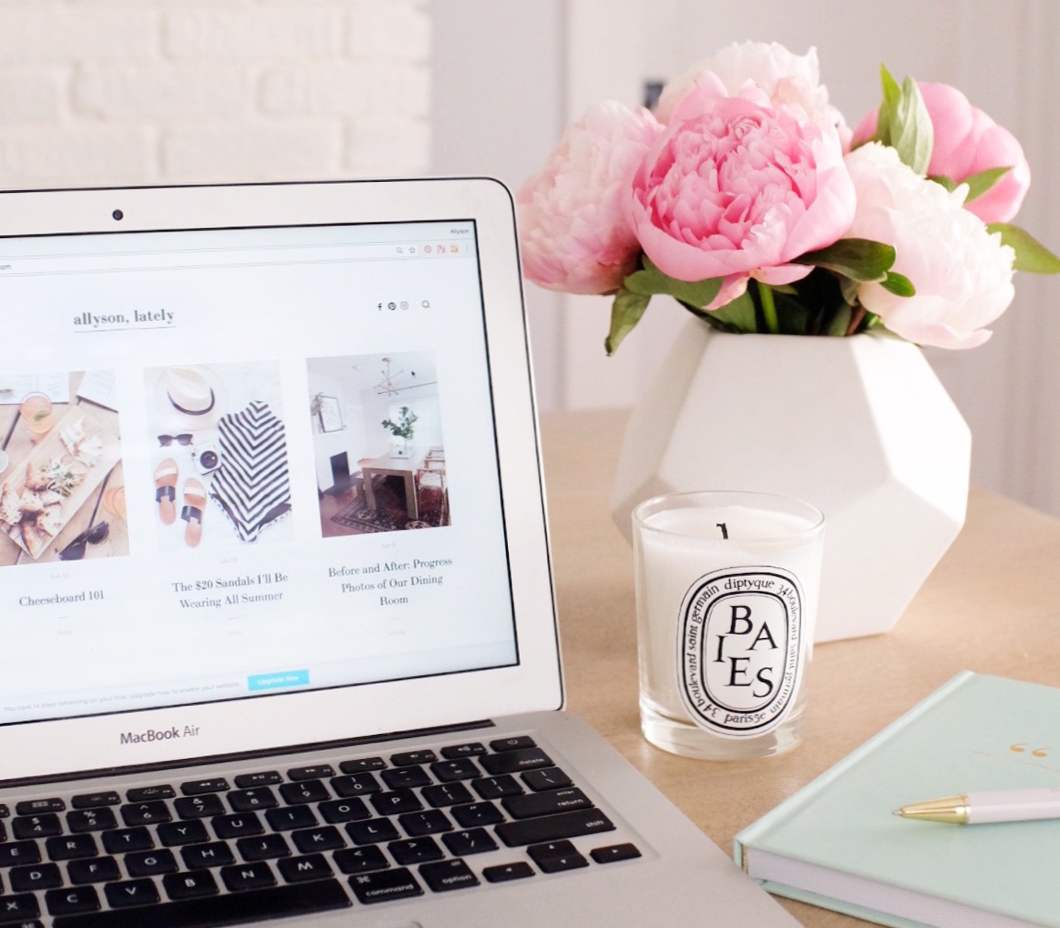
Vous avez donc pensé à créer un blog. Êtes-vous prêt à faire le premier pas? Blogging est une aventure créative excitante et enrichissante, mais il peut être difficile de savoir par où commencer, alors que vous avez eu l’idée initiale..
La partie la plus intimidante Construire un site web. Les concepteurs en ligne et les concepteurs de sites Web sont incroyables (et incroyablement talentueux), mais ils nécessitent un investissement considérable en $$$ - ce n'est pas la première chose que vous voulez entendre lorsque votre blog commence tout juste. Si vous n'êtes pas prêt à vendre tous vos biens sur Craigslist, nous avons un moyen facile de vous mettre en ligne et d'écrire en un rien de temps.
EnterяSquarespace, notre plateforme incontournable pour créer de superbes sites Web simples à créer. Aucune formation en codage requis. Et si vous avez besoin d’aide, ils ont une équipe de service client disponible 24h / 24 et 7j / 7 qui peut répondre à toutes vos questions. Quel que soit votre niveau d’expertise, яSquarespaceяcan vous permet d’être en ligne et hors ligne en quelques heures seulement. Prenez celui de quelqu'un qui a passé trop d'heures à admettre dans son dortoir sans avoir réussi à construire un blog en 2008: Squarespaceяis WAY est plus facile et donne lieu à un site professionnel (plus que je ne peux en dire pour mes projets précédents).
Avant que tu commences
Avant de vous laisser prendre à l'excès de choisir l'un de leurs magnifiques modèles, assurez-vous de choisir quelques éléments clés de votre site. C'est votre site, vous pouvez donc changer de direction à tout moment, mais avoir une idée générale du point de départ vous aidera à accélérer encore le processus de configuration..
Sur quoi veux-tu bloguer?
Food Interiors Fashion Quel que soit votre choix, il est temps de décider. Avoir quelques catégories principales en tête.
Comment voulez-vous appeler votre blog?
Assurez-vous de vérifier si le domaine que vous voulez est disponible avant de vous connecter. Certaines combinaisons de mots courants sont déjà achetées et peuvent coûter des milliers de dollars. Leur exécution via une recherche de domaine vous aidera à éliminer toutes les idées coûteuses. Squarespace a cette option au sommet de son site..

Conseil pro: effectuez une recherche rapide dans les médias sociaux pour vous assurer que vous pouvez avoir le même nom sur toutes les plateformes que vous souhaitez utiliser. Notre meilleur conseil Conservez-le simple et facile à épeler (une bouée de sauvetage).
Quel style voulez-vous que votre blog soit
Rose et or Ou minimal pour que vos images occupent une place centrale Passez du temps à parcourir les polices de caractère de Pinterest et à rechercher des sites avec un design ou un style qui correspond à votre esthétique. Faites une liste de choses spécifiques que vous aimez à leur sujet. Par exemple, barre de navigation en haut ou Instagram sur la page d'accueil. Vous pouvez créer un logo personnalisé dans Photoshop, consulter un graphiste indépendant ou utiliser le logiciel de création de logo Squarespace qui peut vous aider dans vos démarches..
1. Choisissez un modèle.
Squarespace a une variété de modèles disponibles. Nos favoris sont Skye (pour un blog plus éditorial / basé sur la photo), Native (pour un modèle de blog plus classique) et Tudor (qui combine des éléments des deux)..

Lorsque vous vous inscrivez, veillez à utiliser le code de coupon TOUT LE MONDE 17 pour 10% de réduction sur votre premier achat!
2. Personnaliser le titre de votre site.
L'en-tête est la première chose que les visiteurs voient lorsqu'ils accèdent à votre site. Considérez-le comme une première impression très importante. Assurez-vous qu'il est marqué avec le logo ou le titre de votre site et qu'il est facile à naviguer. Si vous avez un logo personnalisé, vous pouvez le télécharger ici ou bien choisir de rester avec la police correspondante de votre modèle..

Pour télécharger votre logo personnalisé, sélectionnez MAISON dans le volet de navigation de gauche, thenяCONCEPTION, puis LOGO & TITRE. Sous IMAGE LOGO sélectionnez ajouter un logo et télécharger à partir de votre ordinateur.
Pour ce site, j'ai choisi de ne pas télécharger de logo personnalisé car le titre du site dans le modèle était plus cohérent..
3. Configurez votre navigation.
En séparant les rubriques sur lesquelles vous souhaitez bloguer en sections, vos lecteurs sont plus en mesure de comprendre votre site et peuvent facilement trouver des publications spécifiques. Même si vous pensez ne bloguer que sur un sujet (par exemple, la rénovation de votre maison), essayez de trouver des moyens de séparer les articles (par exemple, par pièce)..
Skye a déjà intégré des catégories de navigation afin que vous puissiez facilement les modifier pour répondre à vos besoins..

Une fois que vous avez édité vos catégories de navigation principales, veillez également à éditer la navigation du pied de page en conséquence. Vous voudrez utiliser le même ordre.
4. Composez une page à propos de.
Votre page À propos vous présente aux lecteurs. Cela aide à mettre en valeur les histoires et les opinions que vous allez partager. Le ton de cette page doit correspondre au reste de votre site. S'il s'agit d'un site professionnel formel, alors, conservez les informations présentées sur cette page. S'il s'agit d'un blog plus personnel, restez léger et partagez des faits amusants sur vous-même..

Vous devriez inclure:
- une introduction de qui vous êtes
- pourquoi tu as commencé ce blog
- une photo qui montre clairement votre visage
N’essayez pas de raconter votre vie sur cette page, c’est ce que sont en réalité les articles de blog forя & # x1f609; . Si vous recevez des questions de vos lecteurs, vous pouvez inclure une section FAQ sous votre introduction..
5. Composez une page de contact.
Pour aider les lecteurs et les partenaires de marque potentiels à vous contacter, il est essentiel de disposer d'une page de contact..

Cela peut être aussi simple que de fournir une adresse électronique et / ou les détails qu’ils devraient inclure. Je suggère de créer un email séparé pour votre blog et de ne pas utiliser votre email personnel.
Une autre option consiste à créer un formulaire rapide pour protéger votre vie privée. Créer un formulaire, cliquez sur + яajouter un bloc de contenu et sélectionner FORME.

Squarespace ajoute automatiquement dans ce formulaire standard, mais vous pouvez le modifier si nécessaire. Assurez-vous que le formulaire pointe vers l'adresse électronique de votre nouveau blog afin que, lorsque vous répondez aux demandes, il ne soit pas envoyé par votre adresse électronique personnelle..
6. reliez vos comptes sociaux.
Les blogs sont une question de connexion, vous devez donc le rendre aussi facile que possible pour que les lecteurs puissent communiquer avec vous. Nous vous suggérons d’avoir vos icônes sociales en haut de votre site ou dans la barre latérale..
Squarespace facilite la connexion de vos comptes sociaux à toutes les pages de votre blog. Pour commencer à MAISON et cliquez RÉGLAGES puis sélectionnez COMPTES CONNECTÉS. De là, vous allez sélectionner le bouton CONNEXION DE COMPTE et sélectionnez les comptes que vous souhaitez connecter et suivez les instructions de connexion pour chacun.

Une fois cette étape terminée, les boutons sociaux de votre site seront tous liés à leurs comptes respectifs. Nul besoin de les configurer, le site les supprime! Le modèle Skye placera automatiquement les boutons en haut et en bas de votre site pour vous..
6. commencer à écrire.
C'est là que commence le plaisir. Survolez le coin gauche de votre site pour afficher une fenêtre contextuelle indiquantAJOUTER LA POSTE.

Une boîte de dialogue apparaît dans laquelle vous pouvez commencer à rédiger votre premier article de blog. La conception intuitive vous permet de commencer par le haut et de descendre jusqu'à la fin. Si vous devez vous retirer, vous pouvez toujours ENREGISTRER COMME BROUILLON et reviens plus tard.
Votre titre doit être court, explicatif et séduisant. Dire aux lecteurs exactement ce qu'ils vont lire sans être trop vague.

Pour faire ressortir le texte, utilisez la barre d’outils située en haut de la publication pour modifier les styles et les en-têtes..

Insérer des photos ou des fichiers multimédias dans le message est simple. Commence par en cliquant +Au bas de la page. Faites défiler les options et voyez quel support correspond le mieux à votre message.

Ajouter des images est un jeu d'enfant avec cet outil car il les redimensionne automatiquement pour être de la même taille et s'intégrer dans la grille de votre site. J'aimerais pouvoir récupérer les heures consacrées au redimensionnement et au recadrage des images de mon dortoir universitaire, car il s'agit d'une FONCTION FANTASTIQUE. Oui, toutes les majuscules étaient méritées.
Assurez-vous simplement de ne pas télécharger des images trop petites. Il est toujours préférable d'opter pour une image plus grande et de laisser le site réduire sa taille..

Pour ajouter du texte après avoir inséré une image, яclickя+ et alors TEXTE.
Une fois que vous avez fini de rédiger votre message, classez-le dans les paramètres de navigation prédéfinis..

Ajoutez des balises pour aider à définir plus précisément ce dont vous parlez. Une balise est plus spécifique et est généralement un mot ou deux. Pour cet article, j'ai utilisé l'étiquette salle à manger. Ainsi, si les lecteurs ne souhaitent voir que des articles sur ma salle à manger, ils peuvent cliquer sur la balise située à la fin de l'article et être redirigé vers le contenu correspondant à la salle à manger. Pensez-y de cette façon: si les catégories sont la table des matières de votre blog, les balises sont l’index.
Avant de publier, sélectionnez OPTIONS depuis votre volet de navigation post et ajoutez une image d’entité. Ce sera l’image teaser que les lecteurs verront sur votre blog avant de cliquer sur le message..

Dans cette fenêtre, vous pouvez également personnaliser l'URL et changer l'auteur si votre blog a plusieurs contributeurs..
Une fois que vous avez terminé cette étape et que vous êtes prêt à publier, appuyez sur SAUVEZ ET PUBLIEZ ou passez la souris sur l’option pour des sélections supplémentaires telles que sauvegarder en tant que brouillon ou planification.

Avant de diffuser votre blog en direct, vous pouvez écrire quelques articles pour que les lecteurs restent intéressés. Après avoir commencé à faire la promotion de votre blog, essayez de le publier régulièrement pour que vos lecteurs sachent quand s’attendre à du contenu..
7. Personnaliser, personnaliser, personnaliser
Votre modèle est peut-être le thème de conception principal de votre site, mais cela ne signifie pas que vous ne pouvez pas plier vos muscles créatifs et peaufiner ce que vous avez. J'aime en faire la dernière étape car, une fois que vous avez construit quelques pages et écrit au moins un post, vous avez une idée précise de la direction que prend votre blog. Voir la mise en page et l'apparence des messages m'aide à voir les meilleurs éléments de conception plutôt que de passer des heures à peaufiner quelque chose qui risque de ne pas fonctionner dans quelques jours..
Utilisez l’éditeur de styles pour personnaliser les polices et les couleurs. Pour commencer, sélectionnezCONCEPTIONÀ partir du menu Accueil, puis cliquez surÉditeur de style.

Sélectionnez dans la liste des options les polices ou couleurs que vous souhaitez modifier. Encore une fois, l’outil est très intuitif, donc si vous n'êtes pas sûr du nom de l’appel, une fois que vous êtes dans cette fenêtre d’édition, vous pouvez cliquer sur l’élément situé dans votre site pour afficher la sélection d’édition correspondante. Expérimentez avec les couleurs autant que vous le souhaitez, assurez-vous juste de frapper ENREGISTRER quand vous trouvez une combinaison, vous aimez. Si vous faites quelque chose et que vous le détestez, utilisez le facile ANNULERou REDOYflèches en haut de la barre de style.
Pour ajouter des widgets sur votre page, sélectionnez la zone de votre blog sur laquelle vous souhaitez l'ajouter (dans ce cas, j'ai choisi le pied de page), puis cliquez sur le bouton MODIFIER bouton. Une fois que vous êtes capable de modifier le bloc, Cliquez sur + dans le coin droit pour ajouter un bloc de contenu.

Faites défiler les options et sélectionnez celle qui convient le mieux à votre site Web. J'ai choisi d'ajouter un plug-in Instagram pour encourager les lecteurs à y suivre mon contenu..

Utilisez l'onglet Conception pour personnaliser votre widget afin qu'il corresponde à l'esthétique de votre page. Pour moi, cela signifiait des images d'aperçu Instagram plus petites pour ne pas nuire aux images représentant les articles de mon blog..
N'oubliez pas d'utiliser le code promo TOUT LE MONDE 17 pour 10% de réduction sur votre achat en premier lieu!

Ce poste était en partenariat avec la société Squarespace, mais toutes les opinions exprimées ici sont celles du comité de rédaction..

